갤럭시의 기본 앱인 캘린더로 일정을 관리할 때 중요한 일정을 강조하고 싶은 경우 눈에 잘 띄는 색상으로 지정하면 가독성이 좋아지는데요.
캘린더 앱은 삼성 계정, 구글 계정을 연동해서 사용하며 각 계정마다 기본 색상이 지정되어 있는데, 일정을 작성할 때 특정 색상으로 변경할 수 있으며, 캘린더에서 보이는 색상이 연하거나 진한 경우 적당한 톤으로 변경할 수 있습니다.
목차
캘린더 일정 색상 변경하기
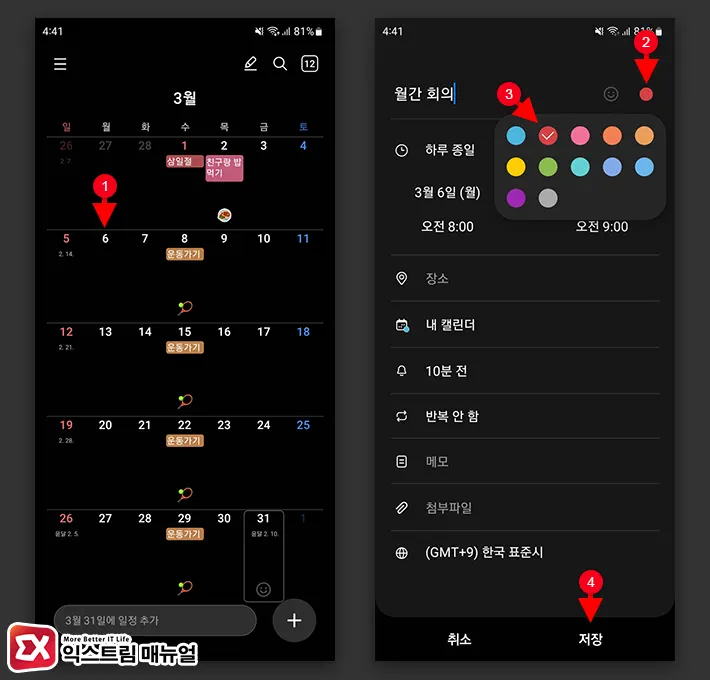
- 캘린더에서 일정 추가 또는 기존 일정 수정 화면으로 이동합니다.
- 일정 제목 우측의 색상 아이콘을 터치합니다.
- 12가지 색상 중에서 하나를 선택합니다.
- 저장(수정) 버튼을 터치합니다.
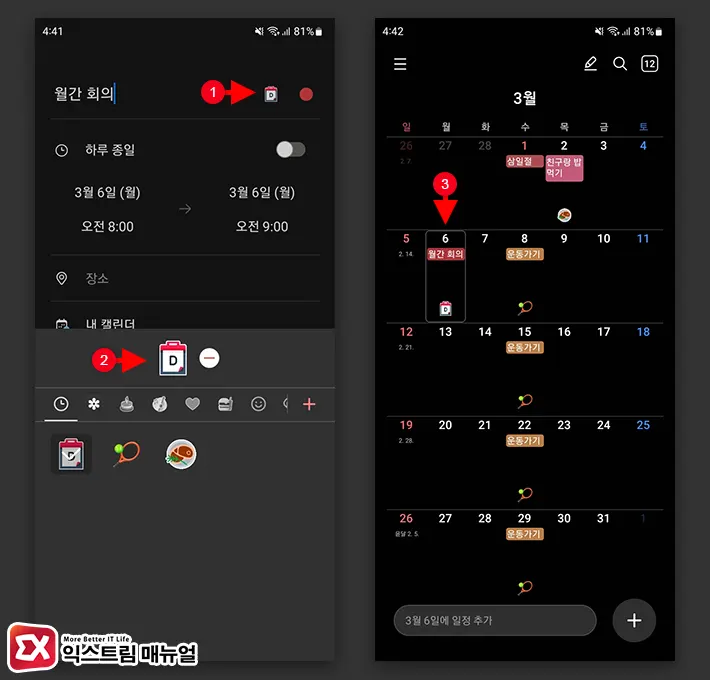
- 색상 아이콘 왼쪽의 이모지를 터치하면 일정 아래에 이모지를 표시할 수 있습니다.
캘린더 색상 세부 설정
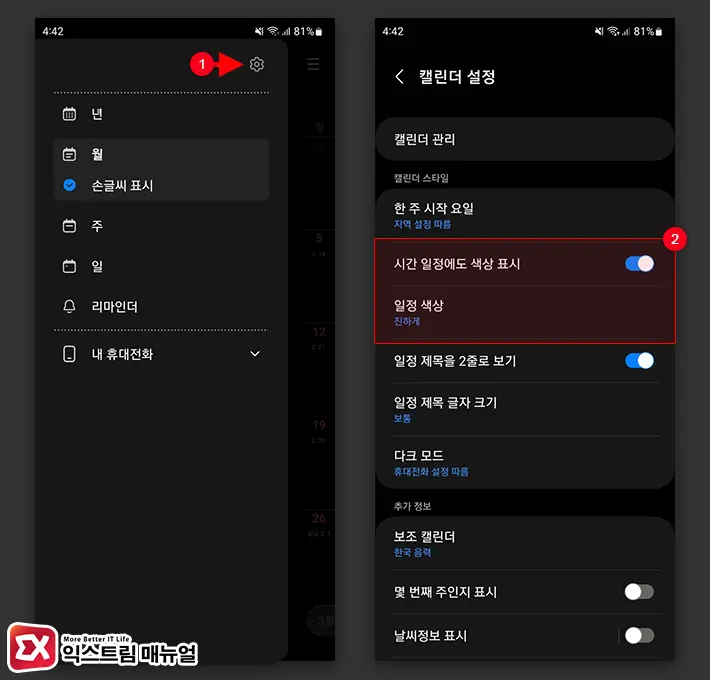
갤럭시 캘린더에서 색상을 지정하면 하루 종일 일정일 때는 제목 뒤에 색상이 꽉 차게 표시되고 시간 일정일 경우 제목 왼쪽에 막대 형태로 색상이 표시되는데요.
하루 종일 일정과 같이 색상을 전체적으로 표시하고 싶다면 캘린더 설정에서 ‘시간 일정에도 색상 표시’ 옵션을 활성화 하면 됩니다.
또한 일정 색상이 연하거나 진하게 보여진다면 일정 색상을 보통, 연하게, 진하게로 변경해서 사용자의 취향에 맞게 선택하면 되겠습니다.



